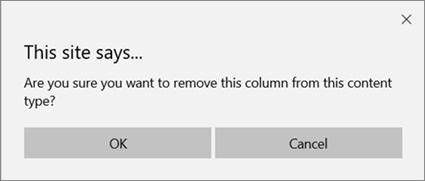Satura tipi ir veids, kā grupēt informāciju par saraksta elementiem vai dokumentiem, kurus vēlaties tvert, izmantojot slejas. Pēc nepieciešamības kolonnas var pievienot un noņemt no satura tipiem. Taču tiem ir nepieciešamas administratora atļaujas, lai izveidotu vai izdzēstu.
Papildinformāciju par kolonnu pievienošanu satura tipiem vietnes, bibliotēkas vai saraksta līmenī skatiet rakstā kolonnu pievienošana satura tipam. Papildinformāciju par satura tipu pievienošanu skatiet rakstā vietnes satura tipa izveide vai pielāgošana un satura tipa pievienošana sarakstam vai bibliotēkai.
Lai noņemtu kolonnu no satura tipa, veiciet tālāk norādītās darbības.
Brīdinājums.: Ja parādītie satura tipi nav hipersaites vai tos nevar atlasīt, vietne pārmanto satura tipus no citas vietnes. Lai noņemtu kolonnu no satura tipa, tas ir jāmaina citā vietnē.
Kolonnas noņemšana no vietnes satura tipa
-
Dodieties uz vietni, kurā vēlaties mainīt vietnes satura tipu, pievienojot kolonnu.
-
Noklikšķiniet uz iestatījumi

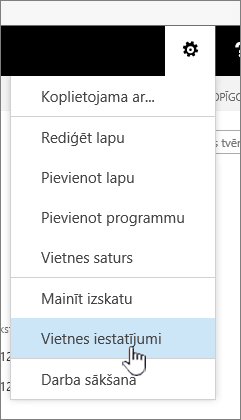
-
Sadaļā tīmekļa noformētāja galerijasatlasiet vietnes satura tipi.
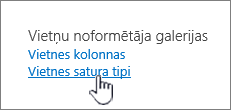
-
Atlasiet tā satura tipa nosaukumu, no kura vēlaties noņemt kolonnu.
-
Sadaļā kolonnasatlasiet tās kolonnas nosaukumu, kuru vēlaties noņemt.
-
Sadaļas Atjaunināt saraksta un vietnes satura tipus nodalījumā Vai atjaunināt visus satura tipus, pārmantojot no šī tipa? atzīmējiet Jā, ja vēlaties atjaunināt visus satura tipus, kas pārmanto no šī vietnes satura tipa. Ja nevēlaties atjaunināt satura tipus, kas tiek pārmantoti no šīs vietnes, atzīmējiet Nē.
-
Apakšējā labajā stūrī atlasiet Noņemt.
Ja atlasījāt Jā iepriekš, redzēsit šādu uzvedni:
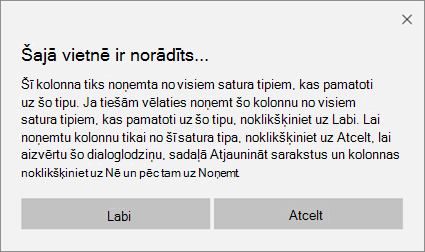
Ja atlasījāt iepriekš, redzēsit šādu uzvedni:
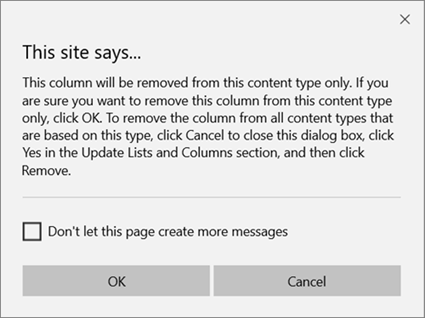
-
Apstipriniet noņemšanu, atlasot Labi.
Kolonnas noņemšana no saraksta vai bibliotēkas satura tipa
-
Dodieties uz sarakstu vai bibliotēku, kurā vēlaties mainīt satura tipu, noņemot kolonnu.
-
Veiciet vienu no šīm darbībām
-
Ja strādājat ar sarakstu, atlasiet cilni saraksts un pēc tam atlasiet saraksta iestatījumi.

-
Ja strādājat bibliotēkā, atlasiet cilni bibliotēka un pēc tam atlasiet bibliotēkas iestatījumi.

-
-
Sadaļā satura tipiatlasiet tā satura tipa nosaukumu, no kura vēlaties noņemt kolonnu.
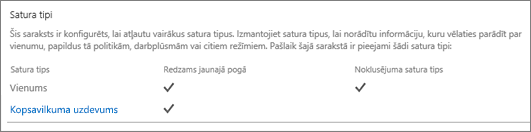
-
Lapas satura tipa kolonnas mainīšana sadaļā kolonnasatlasiet tās kolonnas nosaukumu, kuru vēlaties noņemt.
-
Atlasiet Noņemt.
-
Apstipriniet kolonnas noņemšanu, atlasot Labi.